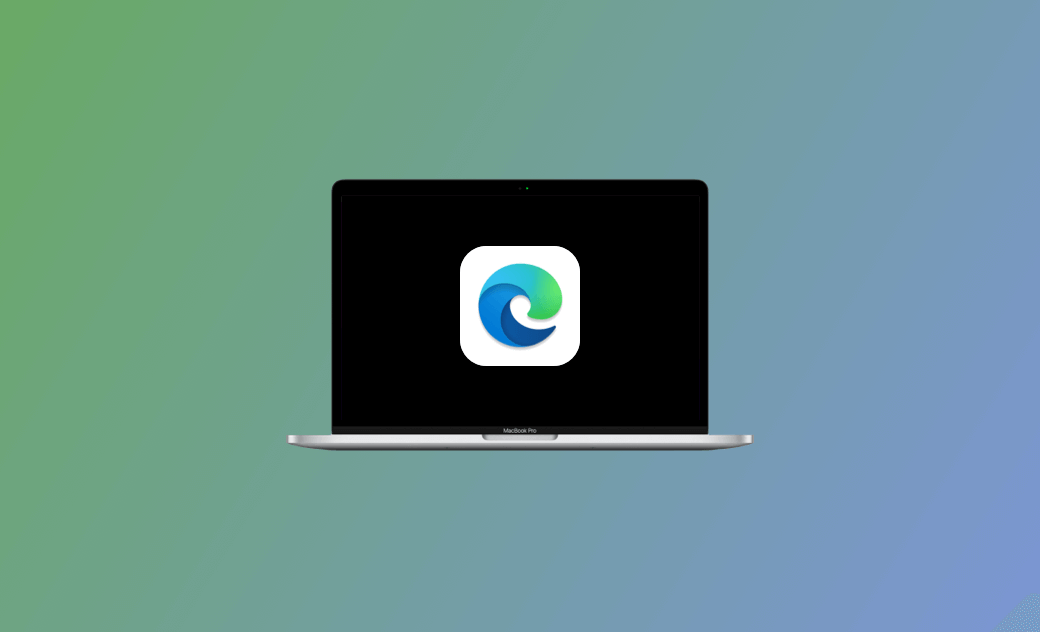Microsoft Edge(Mac版)のダウンロード、インストール、アンインストール【完全ガイド】
こちらの記事では主に、Mac用のMicrosoft Edgeブラウザをダウンロードしてインストールする方法と、MacでMicrosoft Edgeを完全にアンインストールする方法を紹介します。
Microsoft EdgeはMicrosoftによって開発されたクロスプラットフォームのウェブブラウザです。Microsoft EdgeはWindows 11/10だけでなく、Mac、iOS、Androidでもダウンロードができます。こちらの記事では、主にMac用のMicrosoft Edgeをダウンロードする場所と方法を紹介します。また、Mac版のMicrosoft Edgeをアンインストールする方法も紹介します。
Microsoft Edge for Macをダウンロードする方法 - 2つの方法
Microsoft公式サイトからMac版Microsoft Edgeをダウンロードする
macOS用のMicrosoft Edgeブラウザをダウンロードしてインストールする最も簡単な方法は、Microsoft Edgeの公式ウェブサイトを利用することです。以下の詳細な手順を確認してください。
- MacでSafari、Chrome、Firefoxブラウザを開きます。
- ブラウザで「https://www.microsoft.com/ja-jp/edge/download」にアクセスし、Microsoft Edgeの公式ダウンロードセンターを開きます。
- macOSの下にある「ダウンロード(macOS)」ボタンをクリックします。
- ポップアップウインドウで、お使いのMacがApple Silicon M1/M2チップを搭載している場合は「Apple Silicon搭載Mac」を選択し、Intelチップを搭載している場合は「Intelチップ搭載Mac」を選択します。
- 次に、「同意してダウンロード」ボタンをクリックしてMicrosoftソフトウェアライセンス条項に同意すると、Microsoft Edgeのインストールファイルがダウンロードされます。
- ダウンロードが完了したら、「ダウンロード」フォルダにダウンロードしたファイルがあります。
- Microsoft Edgeの「.pkg」ファイルをダブルクリックし、画面の指示に従ってMacコンピュータにMicrosoft Edgeブラウザをインストールします。
サードパーティーのWebサイトからMac版Microsoft Edgeをダウンロードする
サードパーティーのWebサイトからMac版Edgeブラウザをダウンロードすることもできます。信頼性が高く、安全なダウンロードリソースを選択する必要があります。
- https://www.techspot.com/downloads/7375-microsoft-edge-mac.html
- https://www.macupdate.com/app/mac/61492/microsoft-edge
- https://microsoft-edge.en.uptodown.com/mac
- https://mac.filehorse.com/download-microsoft-edge/
- https://downloads.digitaltrends.com/microsoft-edge/mac
MacでMicrosoft Edgeをアンインストールする方法 - 2 つの方法
Finder を使って手動で Microsoft Edge をアンインストールする
Finderを使ってMacからMicrosoft Edgeを完全に削除することができます。以下の詳細な手順をご覧ください。
- 「Finder」を開き、「アプリケーション」をクリックします。
- Microsoft Edgeを検索し、選択します。
- Microsoft EdgeのアプリケーションアイコンをDockのゴミ箱にドラッグ&ドロップします。
Microsoft Edgeの残留ファイルをMacから削除するには、「移動 > フォルダへ移動」をクリックし、「~/Library」と入力してEnterキーを押し、FinderでLibraryフォルダを開きます。
ライブラリで以下のパスに移動し、ターゲットフォルダをゴミ箱に削除します。その後、ゴミ箱を空にします。
~/Library/Application Support/Microsoft Edge/~/Library/Caches/Microsoft Edge/~/Library/Saved Application State/com.microsoft.edgemac.savedState/~/Library/WebKit/com.microsoft.edgemac/~/Library/Preferences/com.microsoft.edgemac.plist/
BuhoCleanerでMacのMicrosoft Edgeを完全にアンインストール
MacからMicrosoft Edgeブラウザを残留ファイルや関連ファイルなしで完全に削除するには、BuhoCleanerを使って簡単にタスクを実現することもできます。
専門的なMacクリーナープログラムであるBuhoCleanerをダウンロードし、Macコンピュータにインストールします。以下の手順に従って、MacのMicrosoft Edgeを完全にアンインストールしましょう。
- BuhoCleanerを起動し、左側のパネルで「アンインストーラ」をクリックします。すると、Macにインストールされているすべてのアプリが表示されます。
- 「Microsoft Edge」アプリケーションとその関連ファイルをすべて見つけて選択します。Microsoft Edgeアプリをワンクリックで削除するには、「削除」ボタンをクリックします。
<最後に>
こちらの記事では、「Microsoft Edge for Mac」をダウンロードするための2つの方法を紹介しました。もしもMacでMicrosoft Edgeを使いたくないのであれば、Microsoft Edgeを完全にアンインストールするための2つの方法も記事の中で紹介しています。記事の内容がお役に立ったのであれば幸いです。
10年以上に渡ってWebサイト制作やMac / iOS向けのアプリケーションを開発してきた経験を持ち、その経験を活かしてiPhoneおよびMacに関する設定方法やトラブルシューティング、活用事例などの様々な記事を執筆。一般ユーザーにも分かりやすい言葉で書かれたそれらの記事は、多くの読者から好評を得ており、その読者数は現在では数百万人に達する。